نرمافزار تحلیلی Adams علاوه بر بهرهمندی از ابزارهای تخصصی برای تحلیل مکانیزمهای مکانیکی، ابزارهایی نیز جهت مدلسازی قطعات و همچنین تغییر در ساختار هندسی آنها را دارد. بخش کوچکی از این ابزارها در “ آموزش مدلسازی در Adams – بخش اول” معرفی شدند، که مربوط به ابزارهای ایجاد اجسام صلب یا Solids بودند. در این مطلب، سایر ابزارهای بخش Bodies برای مدلسازی سهبعدی در آدامز، معرفی خواهند شد.
آموزشهای مرتبط:
مدلسازی سهبعدی در Adams – بخش اول
آشنایی با محیط view نرمافزار
آموزش مدلسازی سهبعدی در نرمافزار Adams

دومین پارت از ابزارهای بخش زبانه Bodies مربوط به ساختارهای Flexible Bodies یا اجسام غیر صلب است، با کمک مجموعه امکانات این بخش میتوان اجسام غیر صلب، چند تکه و انعطافپذیر را ایجاد کرد.
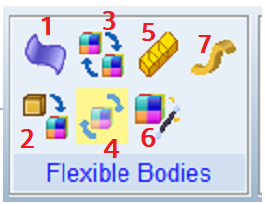
اجسام انعطافپذیر ( غیر صلب) در مدلسازی سهبعدی
مجموعاً ۷ ابزار مختلف در این بخش ارائه شده است؛
- اولین ابزار ( ابزار Adams Flex: Create a Flexible Body) مربوط به فراخوانی مدلهای غیرصلب از پیش آماده میباشد. مدلهایی که در نرمافزارهای اجزاء محدود گرفته شدهاند و سازگار با Adams/Flex هستند.
- ابزار دیگر، Rigid to Flex است که با کمک ان میتوان یک جسم صلب را به یک جسم انعطاف پذیر تبدیل کرد.
- ابزار Flex to Flex، امکان تغییر یک جسم انعطافپذیر به جسم انعطاف پذیر دیگر با ویژگیهای جدید در المان بندی را فراهم میکند، تا طرح مناسبی با توجه به فرضیات مسئله موردنظر، برای تحلیل ایجاد شود.
- با کمک ابزار MNF XForm میتوان یک جسم غیر صلب و انعطاف پذیر را حول یک محور، حرکت، دوران و کپی کرد.
- ابزار Discrete Flex Link برای ایجاد یک تیر (یا بازو – میله – لینک) انعطافپذیر سگمنت بندی، ارائه شده است. که میتوان با توجه به شرایط مسئله موردنظر لینکهایی با ابعاد، طول و تعداد سگمنت دلخواه ایجاد کرد.
- ابزار ViewFlex: Create Flex… امکان ایجاد یک جسم انعطاف پذیر جدید را در محیط view فراهم میکند.
- نهایتاً ابزار Create FE Part در این بخش، همانگونه از نام آن پیداست، برای ایجاد جسم المان بندی شده (مش گذاری شده) ارائه شده است که محدود به اشکال Beam است.
رسم منحنیها، خطوط و تعریف نقاط و مارکرها
در ادامه ابزارهای تب Bodies که برای مدلسازی سهبعدی در نرمافزار آدامز استفاده میشوند، بخش construction قرار دارد. با ابزارهای این بخش میتوان موقعیتها ( Marker)، نقاط ( Point)، خطوط و منحنیهایی ایجاد کرد، که از این منحنی و نقاط میتوان برای ایجاد موقعیت دهی دقیق اجسام در هنگام ایجاد، استفاده کرد و یا اینکه آنها را بهعنوان مراجعی برای تحلیلهای موردنظر در شبیهسازیها قرار داد.
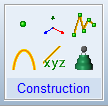
با کمک ابزارهای این بخش میتوان نقاط یا مارکرهایی ایجاد کرد که در یک نقطه از فضای محیط کاری ثابت باشند و یا اینکه وابسته به موقعیت هم جسم خاصی باشند و با حرکت جسم، آنها نیز تغییر موقعیت دهند. با کمک ابزارهای رسم خطوط و منحنیها، میتوان مسیرهایی برای حرکت محدود اجسام در مکانیزمهای مختلف تعریف کرد.
نهایتاً نیز ابزار Construction Geometry: Point Mass امکان ایجاد نقاط متمرکز جرمی را فراهم میکند. همانگونه که در تحلیل مسائل مختلف دینامیکی، گاهی نیاز است جرم اجسام بهصورت یک نقطه در موقعیت خاصی به طور متمرکز فرض شود. لازم به ذکر است که این نقاط ویژگیهای مربوط به اینرسی و سرعتهای دورانی را نخواهند داشت.
ادغام و وابستهسازی مدلها
ابزارهای Booleans در بخش بعدی از منوی Bodies ارائه شدهاند، با کمک این بخش میتوان وابستگی اجسام و اجزاء محیط کاری به یکدیگر را تعریف کرد.
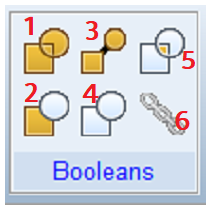
همانطور که از شکل آیکون هر ابزار مشخص است میتوان از آنها باری تغییرات مشخصی در هندسه و ساختار اجسام بهره برد. که در ادامه، هر یک به طور مختصر توضیح داده میشود:
- ابزار Unite to Solid، میتواند دو جسم مختلف و مجزا که در محیط کاری را به یک قطعه یکدست و همگن تبدیل کند. با این تبدیل خواص فیزیکی آنها یکی شده و موقعیت مرکز جرم نیز بر اساس هندسه جدید بهطور خودکار مشخص میشود.
- ابزار Cut out، برای حذف یک قطعه و قسمت همپوشانی شده آن با قطعه دیگر ارائه شده است.
- ابزار Merge two bodies نیز تقریباً مشابه حالت unite to solid است، با این تفاوت که دو جسم میتوانند وابستگی هندسی با یکدیگر نداشته باشند و در موقعیتهای مختلف، دور از یکدیگر و بدون تماس باهم باشند.
- چهارمین ابزار که با نام Split مشخص میشود، این امکان را به ما میدهد تا اجسام جدیدی که به کمک ابزارهای بخش Boolean ایجاد شدهاند را به حالت قبلی برگرداند.
- ابزار Intersect، بخش مشترک بین دو جسم فرورفته در یکدیگر را حفظ کرده و مابقی بخشهای آنها را حذف میکند.
- نهایتاً با کمک ابزار Chain نیز میتوان خطوط هندسی و رسمهای دوبعدی را به یکدیگر وابسته کرد تا به کمک آنها بتوان هندسههای پیچیدهتر ایجاد کرد.
آخرین بخش از ابزارهای زبانه Bodies مربوط به امکانات ایجاد تغییرات و برش ها در حین مدلسازی سهبعدی ایجادشده در محیط view نرمافزار آدامز میباشد. این بخش با نام features مشخص شده است که مشابه ابزارهای تغییر در مدل، نرمافزارهای دیگر حوزه CAD است. ویژگی ابزارهای این بخش در خلال سایر آموزشها توضیح داده خواهد شد.
جمعبندی:
در این مطلب در رابطه با ابزارهای مدلسازی و تغییر سهبعدی و دوبعدی در نرمافزار Adams بحث شد. ابزارهای زبانه Bodies در دو آموزش جداگانه بهصورت مختصر موردبررسی قرار گرفتند.
انشالله در مطالب آینده در رابطه با سایر ابزارهای زبانههای دیگر محیط کاری نرمافزار آدامز آموزشهایی ارائه خواهد شد.
امیدوارم این مطلب نیز برای شما مفید واقع شود و درصورتیکه سؤال، نظر یا پیشنهادی داشتید، میتوانید آن را در بخش نظرات بنویسید تا در کنار یکدیگر آنها را بررسی کنیم.
با تشکر از همراهی شما
آموزش نصب و فعالسازی نرمافزار MSC Adams 2020


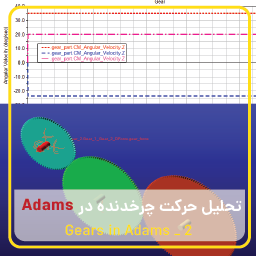
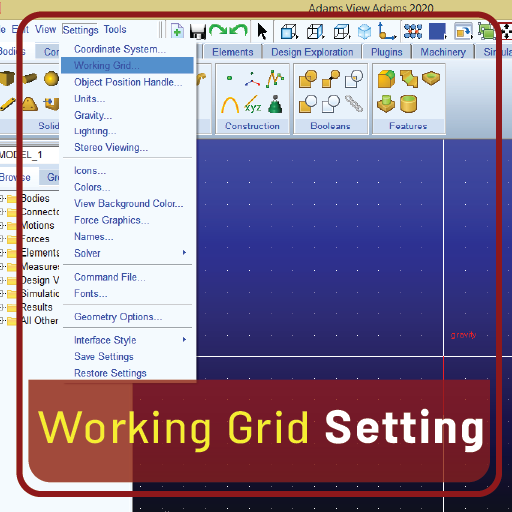

 14 کاربر
14 کاربر  5 محصول
5 محصول  17 مطلب
17 مطلب  84 دیدگاه
84 دیدگاه 